เราทุกคนเริ่มทำงานกับพีซีของเราในคราวเดียวจอภาพ เวลาผ่านไปค่อนข้างดีและตอนนี้พวกเราหลายคนชอบทำงานกับหลายหน้าจอที่วางไว้บนเดสก์ท็อปของเรา แม้ว่า Windows จะให้คุณเชื่อมต่อจอแสดงผลหลายจอในเวลาเดียวกันเพื่อขยายอสังหาริมทรัพย์ แต่ก็ไม่อนุญาตให้คุณควบคุมสิ่งที่กำลังแสดงบนหน้าจอแยกต่างหาก ตัวอย่างเช่นคุณไม่สามารถใช้ภาพพื้นหลังที่แตกต่างกันในการตั้งค่าหน้าจอสองหรือสามหน้าจอ เครื่องมือของบุคคลที่สามต่าง ๆ ช่วยให้คุณทำเช่นนั้นและหนึ่งในนั้นคือ DisplayFusion. เป็นตัวจัดการหน้าต่างเดสก์ท็อปที่มีหลายหน้าจอที่ให้คุณปรับเปลี่ยนได้ มติ, อัตราการรีเฟรช และ ความลึกของสี ของแต่ละจอภาพแยกต่างหาก ช่วยให้คุณตั้งค่าจอภาพหลักจัดการตำแหน่งและเปลี่ยนพื้นหลังของจอภาพทั้งสองโดยไม่ขึ้นต่อกัน ช่วยให้การสลับหน้าต่างไปที่ขอบทั้งสองของหน้าจอมอนิเตอร์แต่ละหน้าและติดตั้งปุ่มเพื่อสลับหน้าต่างแอปพลิเคชันระหว่างจอภาพหลายจอได้อย่างรวดเร็ว งานทั้งหมดสามารถทำได้โดยใช้ปุ่มลัดที่ผู้ใช้สามารถกำหนดเองได้เช่น ขยายใหญ่สุด / ย่อเล็กสุดหน้าต่าง, ส่งหน้าต่างกลับ, ย้ายหน้าต่างไปยังจอภาพถัดไป เป็นต้นแม้ว่ารุ่น Pro ของ DisplayFusion จะมีฟังก์ชั่นเพิ่มเติมจำนวนมาก แต่รุ่นฟรีนั้นเพียงพอสำหรับการจัดการหลายหน้าจอพื้นฐาน
แอปพลิเคชันรวมอยู่ในเมนูบริบทคลิกขวาของเดสก์ท็อป Windows ซึ่งมีตัวเลือกสำหรับคุณ DisplayFusion Desktop Wallpaper, DisplayFusion การกำหนดค่าการตรวจสอบ และ การตั้งค่า DisplayFusion.

คน วอลล์เปเปอร์เดสก์ทอป DisplayFusion เมนูช่วยให้คุณเก็บภาพพื้นหลังแยกต่างหากสำหรับแต่ละจอภาพตั้งค่าภาพแต่ละภาพ ตำแหน่ง, สีพื้นหลัง, โหมดขนาด และ โหมดสี. ช่วยให้คุณสามารถโหลดภาพจากฮาร์ดไดรฟ์ในพื้นที่ Flickr.com และ Vladstudio.com คลิก การตั้งค่าภาพพื้นหลัง เพื่อเข้าถึงตัวเลือกที่เกี่ยวข้องกับตัวเปลี่ยนรูปพื้นหลังอัตโนมัติ
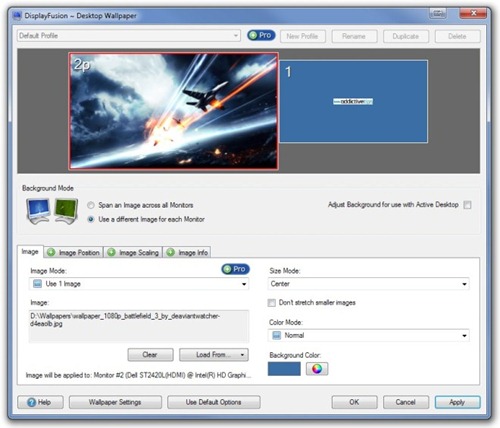
คุณสามารถปรับการกำหนดค่าของจอภาพหลายจอเช่น ความละเอียดของจอภาพ, อัตราการรีเฟรช, ความลึกของสี และ ปฐมนิเทศ ของทั้งสองหน้าจอใน DisplayFusion การกำหนดค่าการตรวจสอบ หน้าต่าง. จะช่วยให้คุณกำหนด การตรวจสอบหลัก รวมถึงเปลี่ยนตำแหน่งของจอภาพโดยการลากแล้ววางไปทางซ้ายหรือขวา
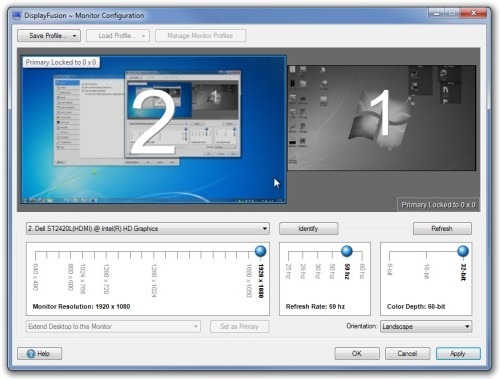
เลือก การตั้งค่า DisplayFusion จากเมนูบริบทคลิกขวาของเดสก์ท็อป Windows เพื่อแก้ไขการตั้งค่าเช่นทั่วไป ตัวเลือกฮอต และ Windows Snapping ฟังก์ชั่น.
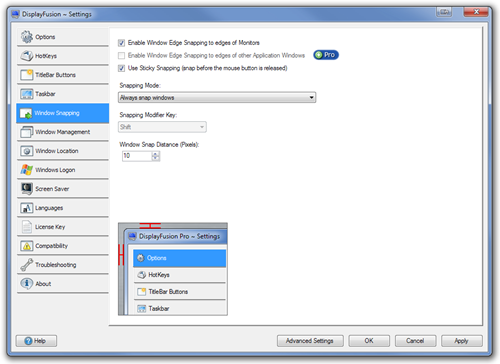
แอปพลิเคชั่นติดตั้งปุ่มเล็ก ๆ ที่มีประโยชน์อยู่ด้านบนของหน้าต่างแอปพลิเคชันทุกอันที่ให้คุณสลับหน้าต่างระหว่างเดสก์ท็อปต่างๆด้วยการคลิกเพียงครั้งเดียว
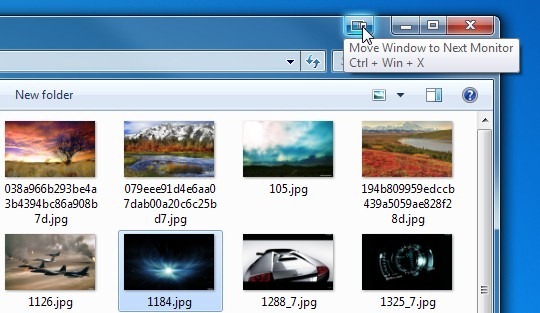
การเปรียบเทียบระหว่างฟังก์ชั่นของฟรีและDisplayFusion รุ่นที่ต้องชำระเงินมีอยู่ในหน้าผลิตภัณฑ์ DisplayFusion ใช้ได้กับ Windows XP เวอร์ชั่น 32 บิตและ 64 บิต, Windows Vista, Windows 7 และ Windows 8
ดาวน์โหลด DisplayFusion













ความคิดเห็น